Analíticas de Wix: comprender el resumen de comportamiento
6 min
En este artículo
- Secciones del resumen de comportamiento
- Estadísticas principales
- Clics principales
- Páginas principales
- Principales flujos de navegación
- Envíos de formulario
El resumen de comportamiento de Analíticas de Wix muestra cómo interactúan los visitantes con tu sitio e incluye enlaces a informes completos para un análisis más profundo. El resumen aporta información valiosa sobre cómo interactúan los visitantes con tu sitio, las páginas principales, los clics principales y más.
Puedes encontrar la página Resumen de comportamiento en la sección Resúmenes en Analíticas, en el panel de control de tu sitio.
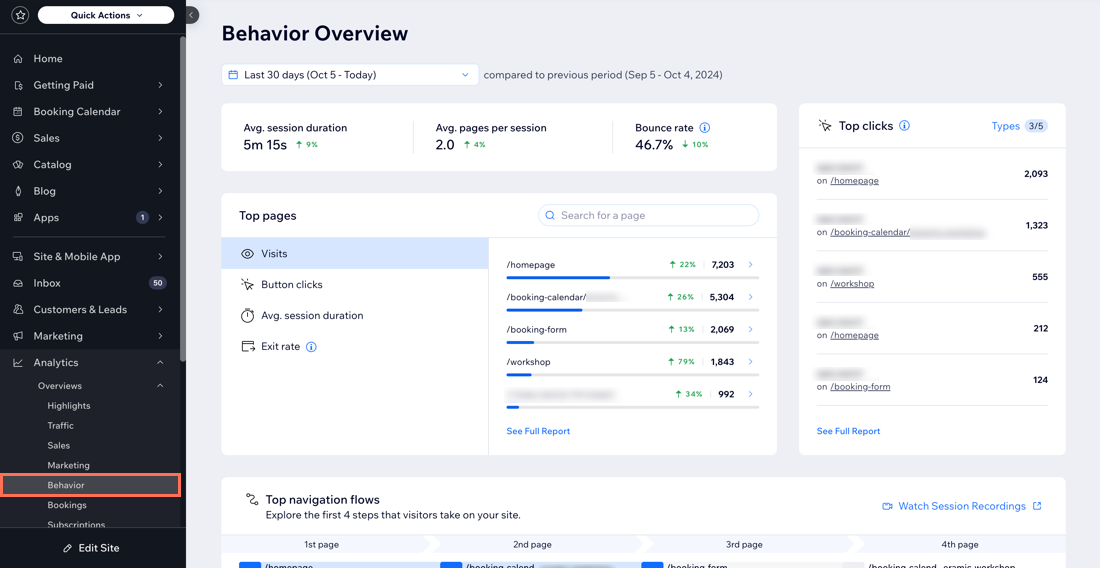
Nota:
En este informe, solo se ven los datos de las sesiones rastreadas. Eso significa que no aparecerá el tráfico de los visitantes que no hayan aceptado las cookies del sitio (o que estén usando ciertos tipos de bloqueadores de anuncios). Esto incluye toda la información sobre sesiones, dispositivos, ubicación y más. Si ves discrepancias en tu sitio (por ejemplo, alguien compró un artículo en tu tienda, pero no puedes ver la sesión del sitio), esta podría ser la razón.
Secciones del resumen de comportamiento
El resumen de comportamiento se divide en secciones, según el tipo de tráfico que desees analizar. Las secciones superiores resumen la interacción de todos los visitantes, incluidos los clics principales y las páginas principales. Las secciones que están abajo muestran los principales flujos de navegación y los datos sobre los envíos de formulario.
Consejos:
- Haz clic en el menú desplegable del selector de fechas en la parte superior del resumen de comportamiento para cambiar el periodo del que se extraen los datos (el valor predeterminado corresponde a los últimos 30 días).
- Los porcentajes junto a las estadísticas indican un aumento (verde) o una disminución (rojo) en los datos, en comparación con el periodo anterior.
- Haz clic en Ver informe completo en una sección para acceder a un informe detallado sobre esa actividad.
Estadísticas principales
La sección Estadísticas principales te muestra cuánto tiempo permanecen los visitantes en tu sitio y cuántas páginas tienden a ver antes de abandonarlo. Una sesión del sitio se define como una visita a tu sitio y finaliza después de 30 minutos de inactividad.
En esta sección, puedes ver las siguientes estadísticas:
- Duración promedio de la sesión: el tiempo promedio que las personas pasan en tu sitio.
- Promedio de páginas por sesión: el número promedio de páginas que visitan las personas durante una sesión.
- Tasa de rebote: el porcentaje de visitantes que abandonaron tu sitio después de ver solo una página. El seguimiento de la tasa de rebote puede indicar cuándo necesitas optimizar el contenido y mejorar la primera impresión.

Clics principales
La sección Clics principales muestra un resumen de los elementos de tu sitio con más clics. Brinda información sobre los elementos con los que los visitantes del sitio interactúan más, lo que permite identificar áreas de interés o llamadas a la acción exitosas.
Haz clic en el menú desplegable Tipos para seleccionar los tipos de elementos que te interesan. Es posible rastrear los siguientes elementos: botones, enlaces de texto, imágenes, preguntas frecuentes, barras de redes sociales, inicios de sesión y archivos.
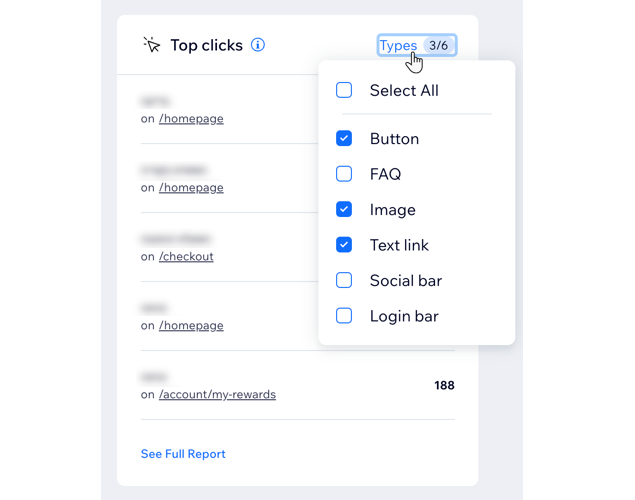
Páginas principales
Esta sección muestra un resumen de las páginas más populares. Te permite ver qué páginas generan más tráfico e interacción de los usuarios.
Se muestran las siguientes métricas:
- Visitas: muestra las páginas de tu sitio que reciben más tráfico. Al identificar las páginas más visitadas, puedes priorizar tus esfuerzos donde más se necesitan para aumentar la interacción de los usuarios.
- Clics en botones: muestra qué páginas reciben la mayor cantidad de clics en los botones. Esto ayuda a decidir cómo optimizar el contenido para aumentar las conversiones.
Consejo: Selecciona una página para ver los elementos de la página con más clics. - Duración promedio de la sesión: resalta las páginas de tu sitio en las que los visitantes pasan más tiempo. Esto te permite comprender cuáles de tus páginas captan más la atención de los visitantes.
- Tasa de salida: muestra la frecuencia con la que los visitantes abandonan el sitio después de ver una página determinada. Usa esta página para identificar posibles problemas y mejorar la impresión final que los visitantes tienen de tu sitio.
Consejo:
Usa la barra de búsqueda para ver el rendimiento de una página específica.
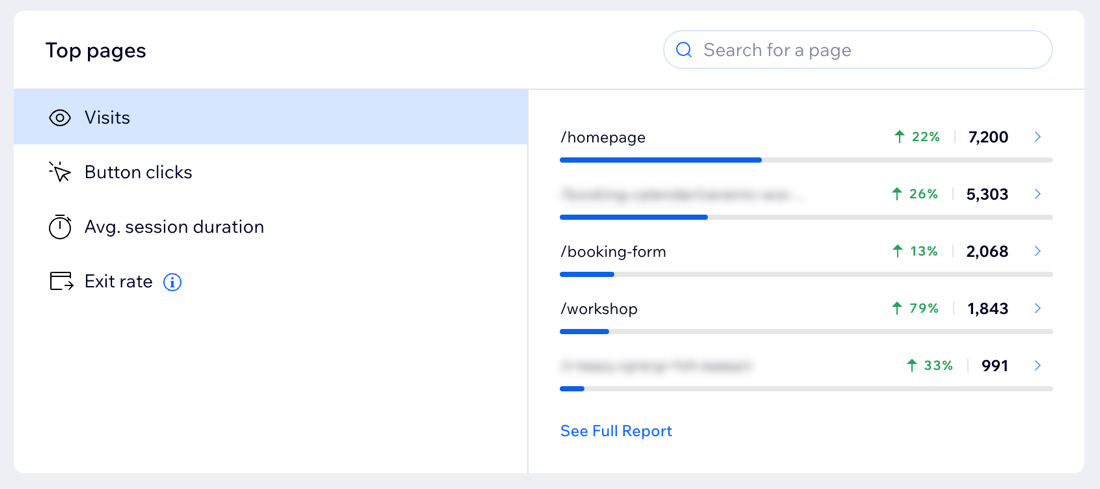
Haz clic en una página para ver las estadísticas solo de esa página. A la derecha, ves todas las métricas disponibles y, a la izquierda, los elementos de la página con más clics.
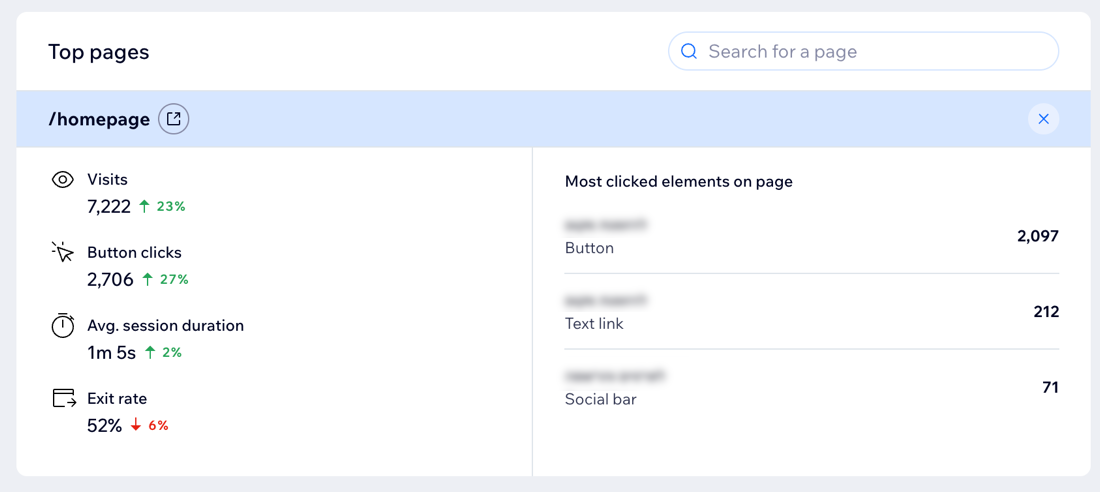
Nota:
Aquí solo se muestran las páginas que se visitaron en los últimos 30 días.
Principales flujos de navegación
El gráfico Principales flujos de navegación ilustra los primeros cuatro pasos que siguen los visitantes al navegar por tu sitio. Usa este gráfico para estudiar los hábitos de navegación de los visitantes y luego dirígelos a donde quieras en tu sitio para impulsar las conversiones.
Por ejemplo, si notas que los visitantes tienden a visitar la página "Acerca de" inmediatamente después de la página de inicio, colocar una llamada a la acción en la página "Acerca de" puede impulsar las ventas.
La ruta predeterminada que se muestra en azul oscuro es la ruta principal. Haz clic en las rutas de color azul claro para resaltar otras rutas de navegación. Las secciones inferiores en gris debajo de cada columna muestran dónde abandonaron por completo los visitantes del sitio.
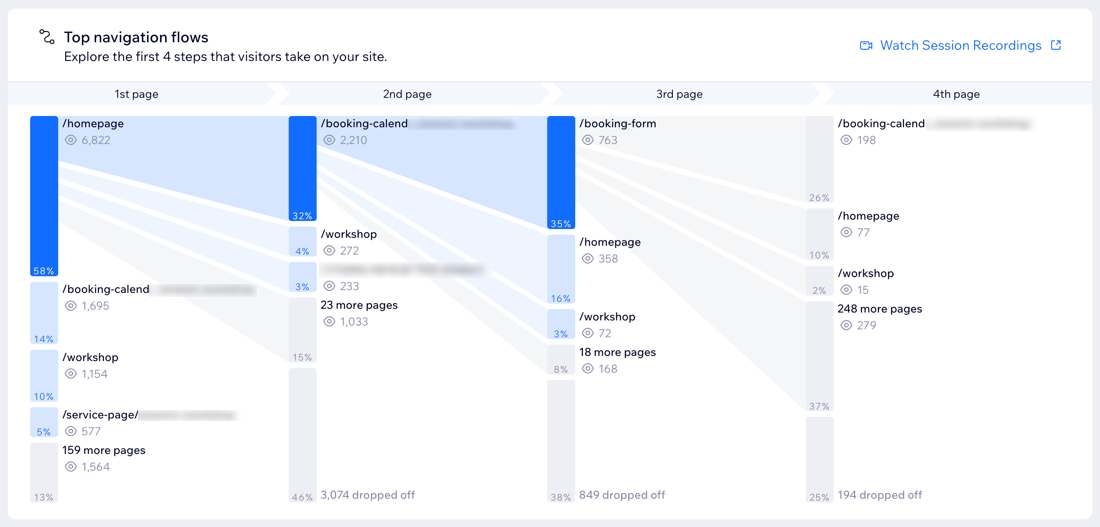
Revisa las grabaciones de las sesiones de los visitantes:
Comprende cómo interactúan los visitantes con tu sitio mediante las grabaciones de sesión. Haz clic en Ver grabaciones de sesiones para ver las sesiones de estas rutas de navegación. Si aún no la tienes habilitada, haz clic en la opción Obtener grabaciones de sesiones debajo de la sección para empezar a usarla.
Envíos de formulario
En esta sección, se proporciona un resumen de las métricas de envío de formulario, que muestra el número de vistas, los envíos iniciados y el total de envíos. Esta información es valiosa para rastrear la interacción con los formularios en tu sitio y para identificar canales de tráfico eficaces para la generación de clientes potenciales.
Puedes hacer clic en el menú desplegable Todos los formularios para seleccionar un formulario específico y ver sus estadísticas. Haz clic en Administrar para ir a la página Formularios y envíos, administrar y editar tus formularios y ver los envíos de formulario.
En Contactos y clientes potenciales, puedes ver los contactos y los clientes potenciales que se recopilaron a través de formularios y Wix Chat. Haz clic en el nombre de un contacto para abrir su panel de contacto y realizar más acciones, como entrar en contacto con ellos o ver su actividad en tu sitio.
La sección de la derecha aporta información adicional. Las fuentes de tráfico muestran los sitios de los que provienen los visitantes del sitio antes de enviar un formulario. Entre ellos se cuentan sitios de referencia, como Facebook o Google. Las ubicaciones muestran la ubicación física de los usuarios que enviaron un formulario.
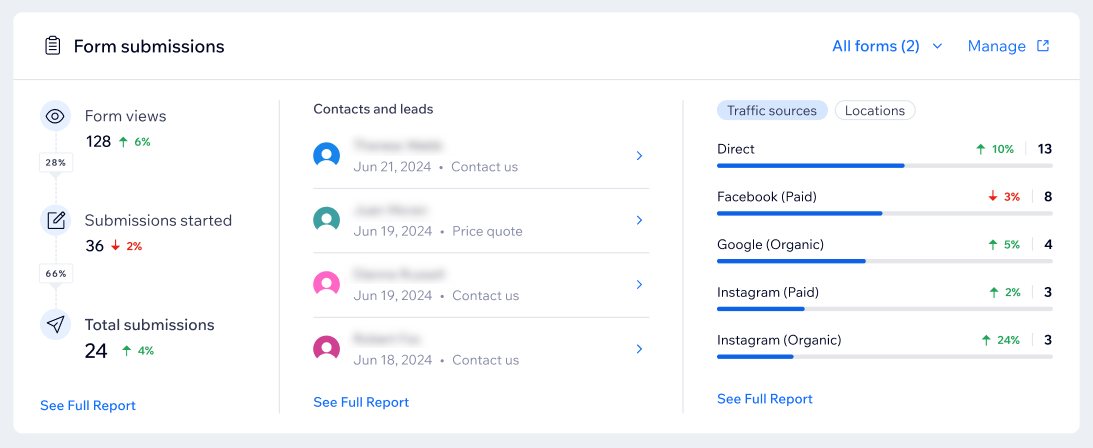
Nota:
Las vistas de formulario y los envíos iniciados a la izquierda solo están disponibles para la nueva versión de Wix Formularios. Si usas la versión antigua, verás estas métricas en gris. Más información sobre la diferencia entre la versión nueva y la versión antigua de Wix Formularios.

